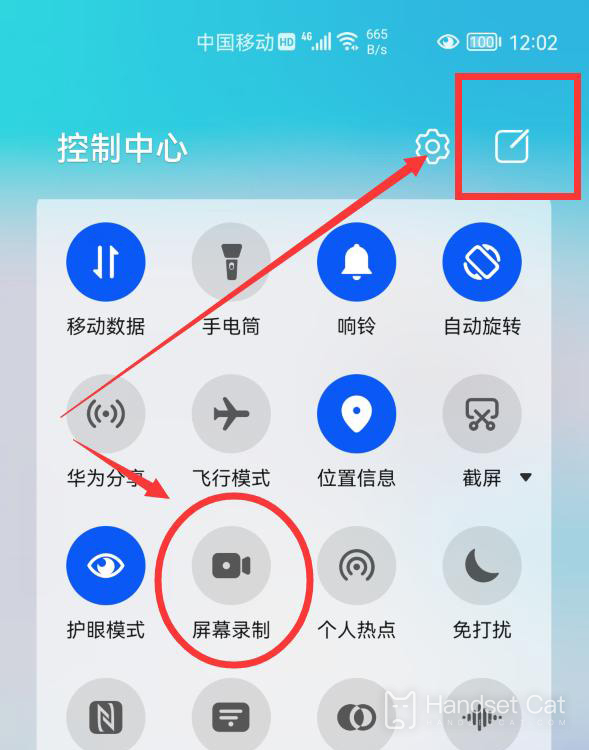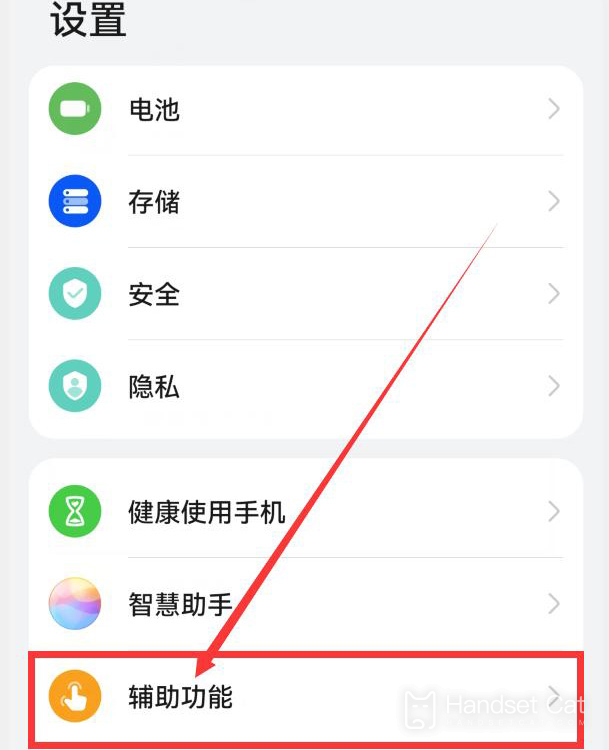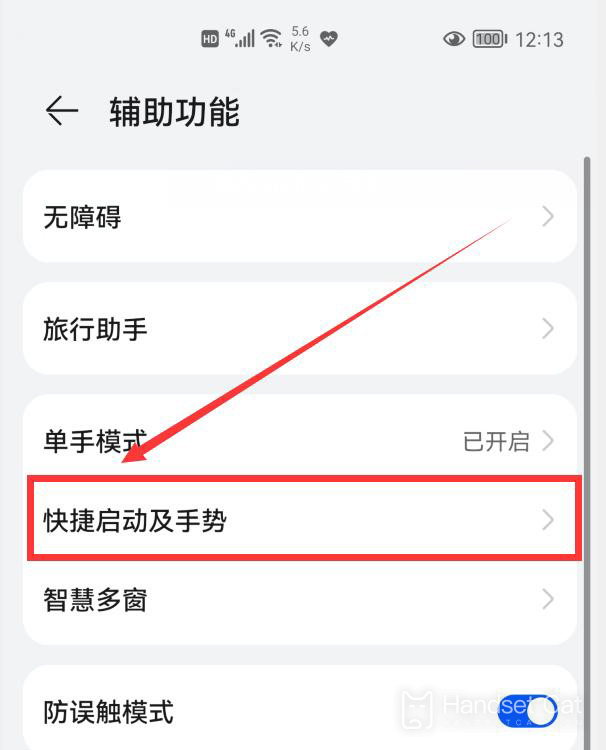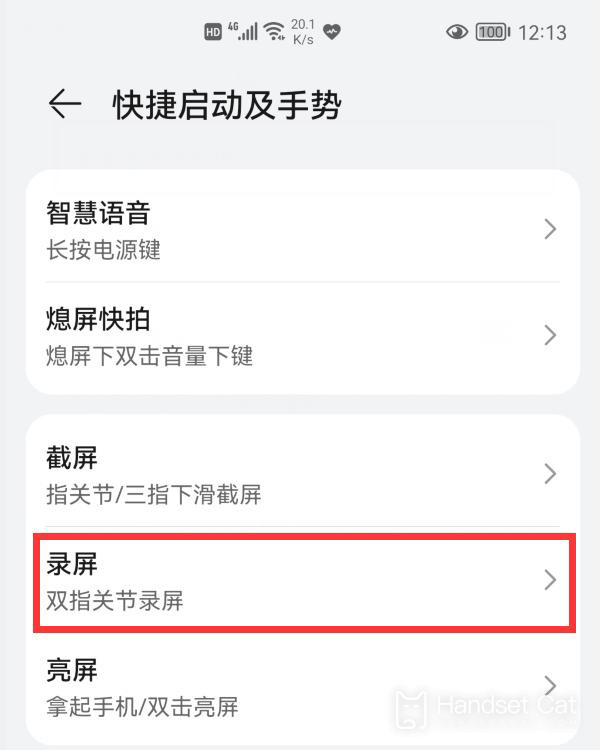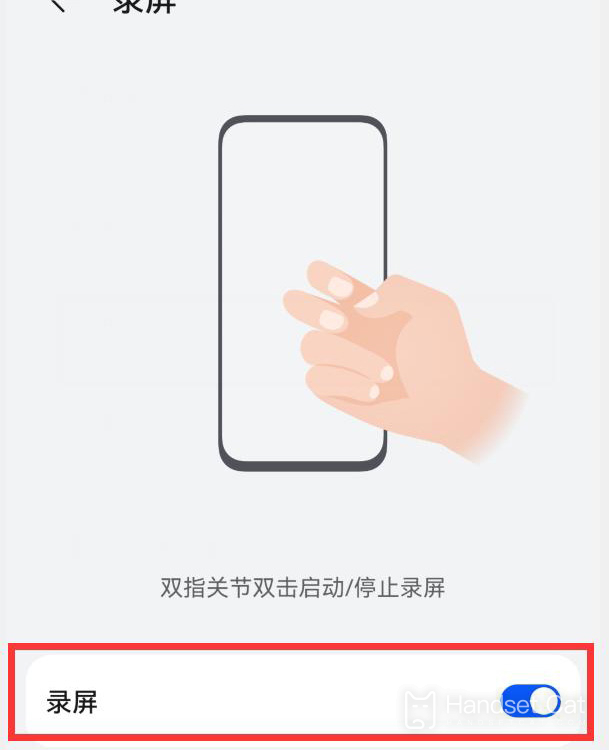Huawei Mate 50 Pro 화면 녹화 튜토리얼
비디오를 보거나 게임을 할 때 사용자는 화면에 필요한 콘텐츠를 기록하기 위해 화면 녹화를 사용할 필요가 없습니다. 개발 과정에서 주요 휴대폰의 화면 녹화 기능에는 이미 다양한 재생 방법이 있습니다. 이번에는 편집자가 Huawei Mate 50 Pro의 화면 녹화에 대한 관련 튜토리얼을 제공할 것입니다.
Huawei Mate 50 Pro에서 화면을 녹화하는 방법은 무엇입니까?Huawei Mate 50 Pro 화면 녹화 튜토리얼
첫 번째 방법은 음성 어시스턴트를 통해 화면 녹화 기능을 켜는 것입니다
Huawei 휴대폰의 음성 어시스턴트는 매우 강력합니다. 음성을 통해 휴대폰에 많은 작업을 명령할 수 있습니다. 마찬가지로 음성 어시스턴트를 통해 휴대폰의 화면 녹화 기능을 켤 수도 있습니다.화면을 녹화하고 싶을 때 휴대폰에 "Xiaoyi Xiaoyi, 화면 녹화 켜 줘"라고 말하면 휴대폰에서 화면 녹화 기능이 켜집니다.
둘째, 단축키를 통해 화면 녹화 기능을 엽니다.
단축키 화면 녹화는 스마트폰에서 가장 원시적인 방식으로 화면 녹화 기능을 켜는 방식은 모든 스마트폰에 탑재되어 있을 것입니다.Huawei 휴대폰의 화면 녹화 단축키는 "전원 키 + 볼륨 높이기 키"입니다. 손가락을 사용하여 전화기의 "전원 키"와 "볼륨 높이기 키"를 동시에 길게 눌러 켤 수 있습니다. 휴대폰의 화면 녹화 기능.
세 번째 방법은 알림바를 통해 화면 녹화 기능을 켜는 것입니다
휴대폰 알림 표시줄에도 '화면 녹화' 버튼이 있습니다.휴대폰 화면 상단에서 알림 표시줄을 아래로 내리면 "화면 녹화" 버튼이 표시됩니다. 이 버튼을 클릭하면 휴대폰의 화면 녹화 기능도 열 수 있습니다.
네 번째 방법은 엄지 손가락으로 화면을 두 번 클릭하여 화면 녹화 기능을 여는 것입니다.
Huawei 휴대폰은 또한 매우 독특한 화면 녹화 방법을 제공합니다. 두 손가락 관절을 사용하여 휴대폰 화면을 두 번 연속으로 탭하면 휴대폰의 화면 녹화 기능이 빠르게 열립니다.
그러나 손가락 관절로 화면을 두 번 클릭하여 휴대폰의 "화면 녹화 기능"을 열려면 휴대폰의 관절 화면 녹화 기능도 미리 활성화해야 합니다.휴대폰 설정을 열어보겠습니다.
아래로 스와이프하여 '접근성'을 찾아 클릭한 후 '접근성' 인터페이스로 들어갑니다.
이 인터페이스에서는 "빠른 시작 및 제스처"(이전 휴대폰에서는 제스처 제어라고 함)를 볼 수 있으며 클릭하세요.
그런 다음 "화면 녹화" 옵션을 클릭하고 화면 녹화 설정에 들어간 다음 화면 녹화 오른쪽에 있는 스위치를 켜면 두 손가락 관절로 두 번 클릭하여 화면 녹화 기능을 활성화할 수 있습니다.
위의 내용은 Huawei Mate 50 Pro 화면 녹화 튜토리얼의 구체적인 내용입니다. 조작이 간단하고 다양한 방법으로 사용할 수 있을 뿐만 아니라 녹화된 비디오를 받은 친구에게도 신속하게 이미지 품질이 보장됩니다. 휴대전화를 들고 한번 시도해 보세요.
관련 모바일 백과사전
-

Huawei MatePad Pro 12.2인치 소프트 라이트 버전은 위성 통신을 지원합니까?
2024-08-12
-

Huawei MatePad Pro 12.2인치 소프트 라이트 버전의 화면 해상도는 어떻습니까?
2024-08-12
-

Huawei MatePad Pro 12.2인치 소프트 라이트 버전의 화면 주사율은 얼마나 됩니까?
2024-08-12
-

Huawei MatePad Pro 12.2인치 Soft Light Edition에는 어떤 색상이 있습니까?
2024-08-12
-

Huawei Mate70Pro+의 배터리 용량은 얼마나 됩니까?
2024-08-12
-

Huawei MatePad Pro 12.2인치 Soft Light Edition의 배터리 용량은 얼마나 됩니까?
2024-08-12
-

Huawei Mate70Pro+는 어떤 화면인가요?
2024-08-12
-

Huawei Mate70Pro+의 화면 크기는 얼마입니까?
2024-08-12
인기 모바일 백과사전
-

OnePlus 9RT의 화면 해상도는 얼마입니까?
2024-06-24
-

RedmiNote13을 활성화하는 방법
2024-06-24
-

생체 X80 듀얼 셀 80W 플래시 충전 시간 소개
2024-06-24
-

Oppo 전화를 다시 시작하는 방법
2024-06-24
-

Redmi K50NFC 시뮬레이션 액세스 카드 튜토리얼
2024-06-24
-

Xiaomi 14pro에서 화면을 두 개의 앱으로 분할하는 방법
2024-06-24
-

iQOO 8은 완전한 Netcom인가요?
2024-06-24
-

OPPO Find X7의 배터리 수명을 확인하는 방법
2024-06-24
-

iPhone 14 시리즈의 NFC 기능 소개
2024-06-24
-

vivo Y100에서 지문 스타일을 설정하는 방법
2024-06-24